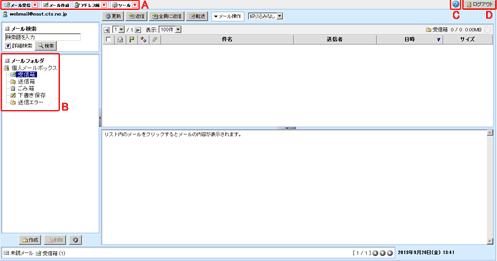使い方のご案内
ブロードバンドコンテンツ
どこでもメールのご利用案内
「どこでもメール」では、ケーブルテレビ品川のメールサーバーに保存されているメールをブラウザ(InternetExplorer、Firefoxなど)や携帯電話でメールの内容を読むことができます。メールソフトは必要ありません。もちろん送信も可能です。ここでは「どこでもメール」のパソコンからのログイン方法、主な機能をご案内いたします。「どこでもメール」はケーブルテレビ品川のメールアドレス(cts.ne.jpドメイン)でご利用になれます。
 ご注意!
ご注意!
- ・どこでもメールは、メールサーバ上にあるメールボックスを直接参照し、メールを「受信箱」に表示します。 メールサーバでのメール保存期間は4週間です。既読未読に関わらず、4週間が経過すると自動的に削除されます。
- ・「迷惑メール」フォルダに隔離されたメールの保存期間は7日間です。保存期間を過ぎたメールは自動削除されます。
ログイン方法
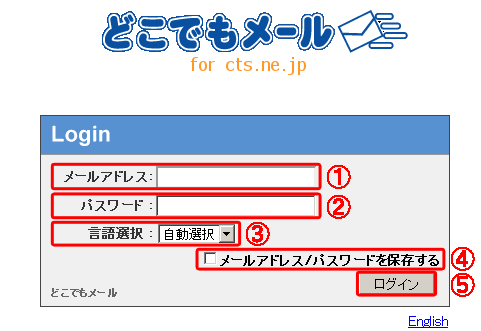
はじめに、「どこでもメール」のURLにアクセスします。
https://webmail.cts.ne.jp/am_bin/amlogin
- (1)「ユーザID」にメールアドレスを入力します。例)ctstaro@yyyy.cts.ne.jp
- (2)「パスワード」にPOPアカウントパスワードを入力します。お客さま専用ページでメールアドレスを取得した際の「POPアカウント初期パスワード」です。
お客さまにてパスワードを変更した場合は、変更後のパスワードを入力します。 - (3)「言語選択」は「自動選択/英語/日本語」から選択します。
- (4)「ユーザID/パスワードを保存する」は必要に応じてチェックしてください。
- (5)「ログイン」をクリックします。
機能紹介
A:メインメニュー
タブに が表示されている場合は、サブメニューから表示内容を選択することができます。
が表示されている場合は、サブメニューから表示内容を選択することができます。
- メール受信
メール受信画面では、メールを読んだり、フォルダに振り分けてメールを整理することなどができます。フォルダごとにメールが一覧表示され、件名をクリックするとメール本文を表示します。 - メール作成
メール作成画面は別ウィンドウで表示されます。送信ボタンをクリックすると、メールを送信します。 - アドレス帳
アドレス帳には、メールアドレスなどの連絡先を登録します。また、登録したアドレスをフォルダに分類したり、グループを作成したりすることができます。メール作成時に、アドレス帳に登録済みのアドレスを宛先などに簡単に入力することができます。 - ツール
どこでもメールの様々な設定を行うことができます。
B:メール一覧
初期状態では、以下のメールボックスがあります。
- 受信箱
受信メールが表示されます。 - 送信箱
保存した送信したメールが表示されます。 - ごみ箱
ごみ箱 以外のメールボックスから削除されたメールが表示されます。 - 下書き保存
メール作成画面で「下書き保存」ボタンをクリックしたメールが入ります。
C:ヘルプ
操作方法が表示されます。操作がわからなくなった場合、ご参照ください。
D:ログアウト
終了する場合は、必ずログアウトしてください。